Как да активирам и използвам споделяне в близост на устройства с Android
съвети и трикове за Android / / August 05, 2021
Ако познавате технологиите на смартфоните, трябва да сте чували за функцията AirDrop. Обикновено тази функция се намира на iPhone и други устройства на Apple. Позволява на потребителите лесно да прехвърлят файл от едно устройство на друго. Подобно на тази технология, сега устройствата с Android също имат Споделяне наблизо особеност. Помага на потребителя да прехвърля всеки файл между множество устройства с Android.
Работи се просто. Когато започнете процеса на споделяне на вашето устройство, той ще търси устройства наблизо. Ако някой се намира на разстояние 6 фута от вашето устройство, той лесно може да получи файла, който изпращате на неговото устройство. Това ще работи добре във вашия дом или офис. Прехвърлянето ще използва различни популярни протоколи като Bluetooth, WiFi, Hotspot и др.
Ръководство | Как да увеличим разделителната способност на изображението на устройства с Android
Съдържание
- 1 Кои устройства с Android поддържат споделяне наблизо
-
2 Как да активирам споделянето в близост
- 2.1 Разбиране на видимостта на устройството
- 2.2 Използване на функцията за споделяне в близост на Android
- 2.3 Посочване на използването на данни
- 2.4 Изпращане на файл чрез споделяне наблизо
Кои устройства с Android поддържат споделяне наблизо
Тази част е доста важна, за да бъдете наясно. Не всяко устройство с Android може да поддържа тази функция. Само тези смартфони, работещи на Android 6.0 Marshmallow или по-високата версия на ОС, могат да поддържат тази функция. Тъй като е доста нов, той се предлага на устройства Pixel и някои избрани модели на флагманските устройства от серията Samsung Galaxy. Предлага се и на устройства Oneplus.
Сигурни сме, че през следващите няколко седмици тази функция ще бъде достъпна за всички други основни модели смартфони, базирани на Android. Функцията за споделяне в близост е част от услугите на Google Play. Това означава, че автоматично ще се актуализира и интегрира с устройството. Няма да има внедряване на OTA, което да предизвика тази функция на устройствата с Android.
Как да активирам споделянето в близост
- Отидете на Настройки > отидете на Google
- След това натиснете Връзки на устройства
- Под това трябва да видите Споделяне наблизо опция. Докоснете го.
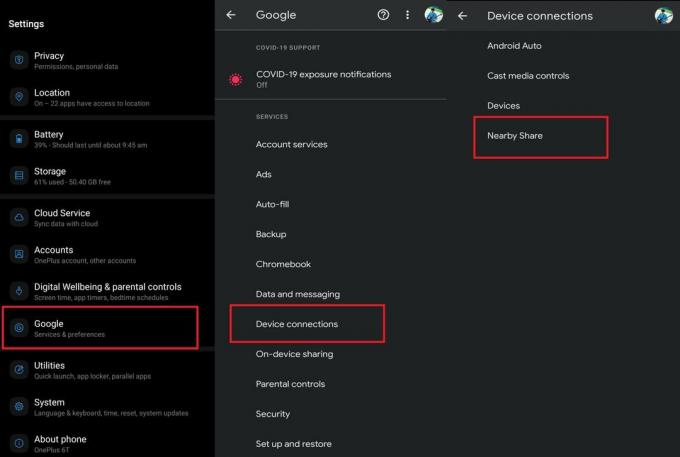
- След това натиснете превключвателя, за да го активирате
Разбиране на видимостта на устройството
Под Споделяне наблизо, има раздел Видимост на устройството. Той има три опции, които можете да зададете според вашите изисквания.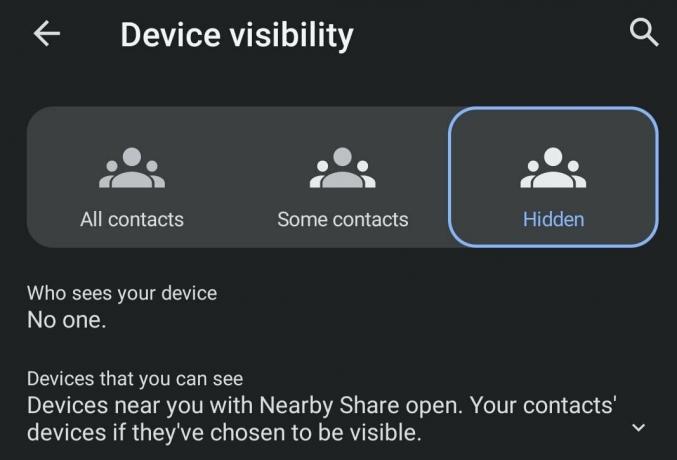
Всички контакти: Това означава, че всички контакти на вашите устройства могат да открият вашето устройство, ако функцията Nearby Share е активирана на съответните им устройства.
Някои контакти: С тази опция можете да изберете кой конкретен контакт на вашето устройство да вижда вашето устройство да получава всеки файл от вас.
Скрити: Както подсказва името, никой няма да може да види устройството ви, независимо дали функцията за споделяне наблизо е активирана на устройството му или не.
Използване на функцията за споделяне в близост на Android
За да използвате тази функция, трябва да имате имейл адреса на всички контакти, с които искате да споделяте файлове. И вашето устройство, и устройството на приемащия край трябва да потвърдят телефонния си номер.
Посочване на използването на данни
Под Споделяне наблизо, има раздел Използване на данни. От това можете да посочите дали искате да прехвърляте малки файлове с активния план за данни, наличен на вашия телефон. Можете също така да направите файла за прехвърляне само когато вашето устройство е свързано към WiFi мрежа.
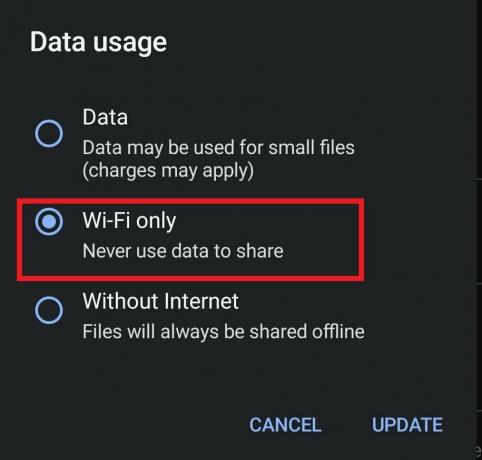
Ако искате да прехвърлите файл офлайн (чрез Bluetooth), можете да изберете Без интернет опция.
Изпращане на файл чрез споделяне наблизо
- Да предположим, че искате да изпратите файл с изображение.
- Докоснете Дял бутон
- Изберете Споделяне наблизо от менюто за споделяне
- Телефонът ви ще търси устройства с Android наблизо
- Човекът наблизо, чието устройство може да открие устройството на подателя, ще види изскачащо известие
- Уверете се, че Bluetooth и местоположението са включени както на подателя, така и на получателя.
- Приемникът трябва да натисне известието, за да се свърже
- Устройството на получателя ще се вижда на устройството на подателя
- Подателят трябва да докосне името на устройството на получателя, за да започне споделяне
Времето за споделяне ще зависи от размера на файла. По-малките файлове ще се прехвърлят след няколко секунди, а по-големите файлове могат да отнемат повече време.
И така, това е всичко за близката функция за споделяне на устройства с Android. Изпробвайте и ми уведомете дали тази функция е налична на вашето устройство или не.? Ако е налице, тогава работи ли безпроблемно.? Споделете своя опит в коментарите.
Прочетете Напред,
- Как да активирам Biometric в Google за автоматично попълване
- Как да активирам споделянето в близост на Samsung Galaxy Note 20 Ultra
Swayam е професионален технически блогър с магистърска степен по компютърни приложения и също има опит с разработването на Android. Той е убеден почитател на Android Android OS, Освен технологичните блогове, той обича да играе, да пътува и да свири / преподава китара.



